In den vorkonfigurierten Software-Repositorien von OpenSUSE sind nur freie Programme zu finden. Gerade bei der Kommunikation mit anderen Menschen muss man hin und wieder auf unfreie Produkte zurück greifen.
Wie können Sie z.B. Skype unter OpenSuse installieren? Das erkläre ich heute.
Das Skype-Programm kann direkt als Programmpaket von der Skype.com-Homepage herunter geladen werden. Dort können Sie ein sogenanntes Linux RPM-Paket herunter laden (Get Skype for Linux RPM):

Der Webbrowser wird fragen, mit welchem Programm er das RPM öffnen bzw. ausführen soll. Es gibt zwei Möglichkeiten: YaST oder KDE-Discovery. Hier rate ich vom KDE-Discovery ab, da Discovery einfach mit einem „Internal Error“ die Arbeit abbrechen wird. Nicht sehr hilfreich.

„Öffnen mit Yast“ steht Ihnen zur Verfügung? OK! Den nächsten Absatz überspringen.
„Öffnen mit Yast“ steht nicht zur Verfügung? Dann „Datei speichern“ auswählen und im Download-Ordner speichern. Im Datei-Explorer auf der Datei „skypeforlinux-64.rpm“ das Kontextmenü (rechte Maustaste) öffnen und „Ausführen mit YaST“ auswählen.
Weiter: YaST benötigt Administrationsrechte (Root oder Super User):

Nach erfolgreicher Passworteingabe, gibt es eine Übersicht der zu installierenden Programme. In dem Fall nur Skype for Linux:

Beim Installieren wird YaST hellhörig, und meint, dass das Paket beschädigt sei? Das ist erst mal sehr verwirrend. Schaut man sich die Details an, wird klar was genau gemeint ist:

Der öffentliche Schlüssel für die Signatur ist YaST unbekannt. Es dürfte sich hier um den öffentlichen Schlüssel von Microsoft handeln, der anscheinend nicht mit OpenSuse ausgeliefert wird? Da wir aber die Bezugsquelle (Skype.com) des RPM kennen und deshalb diesem RPM vertrauen, drücken wir „Ignorieren“.
Nach einem Augenblick sollte diese tolle Meldung erscheinen:

Jetzt können Sie Skype im Startmenü unter Internet finden:
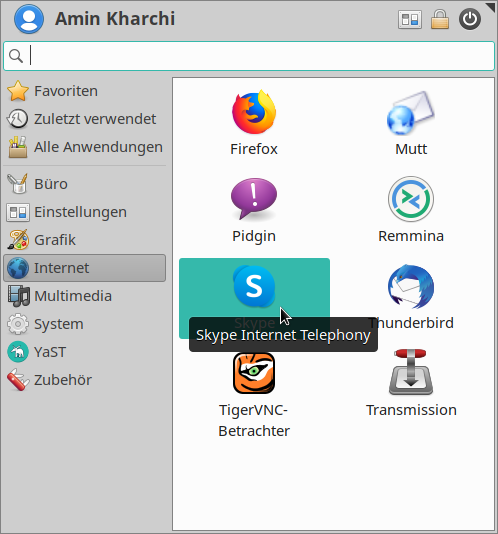
Ich hoffe diese Anleitung konnte Ihnen weiter helfen. 🙂